Агуулгын хүснэгт
Зааварт Excel-ийн MONTH болон EOMONTH функцуудын боолт, самарыг тайлбарласан болно. Excel программ дээр огнооноос сарыг гаргаж авах, сарын эхний болон сүүлийн өдрийг хэрхэн авах, сарын нэрийг тоо болгон хөрвүүлэх гэх мэт олон тооны томъёоны жишээг та олох болно.
Өмнөх нийтлэлд, Бид ажлын өдрүүдийг тооцоолох янз бүрийн томъёог судалсан. Өнөөдөр бид илүү том цагийн нэгж дээр ажиллаж, Microsoft Excel-ийн хэдэн сараар хангадаг функцуудыг сурах гэж байна.
Энэ зааварт та:
Excel-ийг сурах болно. MONTH функц - синтакс ба ашигладаг
Microsoft Excel нь огнооноос сарыг гаргаж авах тусгай MONTH функцээр хангадаг бөгөөд энэ нь 1-ээс (1-р сар) 12 (12-р сар) хүртэлх сарын дугаарыг буцаана.
MONTH функцийг Excel 2016 - 2000 хувилбарын бүх хувилбарт ашиглах боломжтой бөгөөд синтакс нь байж болохуйц энгийн:
MONTH(цуваа_тоо) Энд serial_number нь таны хайж буй сарын хүчинтэй огноо юм.
Excel-ийн MONTH томьёо зөв ажиллахын тулд огноог DATE(жил, сар, өдөр) функцээр оруулах шаардлагатай. Жишээлбэл, DATE нь 2015 оны 3-р сарын 1-ний өдрийг илэрхийлдэг тул =MONTH(DATE(2015,3,1)) томьёо нь 3-ыг буцаана.
Огноог текст хэлбэрээр оруулсан тохиолдолд илүү төвөгтэй хувилбаруудад асуудал гарч болзошгүй ч =MONTH("1-Mar-2015") гэх мэт томьёо нь бас сайн ажилладаг.
Практикт MONTH функц дотор огноог зааж өгөхийн оронд огноо эсвэлMONTH болон EOMONTH функцууд нь таны ажлын хуудсан дээр янз бүрийн тооцоолол хийх боломжтой тул та алхам алхаж, харааны үзүүлэнг сайжруулж болно. Үүний тулд бид Excel-ийн огнооны нөхцөлт форматын боломжийг ашиглах болно.
Дээр дурдсан нийтлэлд өгсөн жишээнүүдээс гадна одоо би та бүх нүд эсвэл бүх мөрийг хэрхэн хурдан тодруулж болохыг харуулах болно. тодорхой сартай холбоотой.
Жишээ 1. Тухайн сарын доторх огноог тодруулна уу
Өмнөх жишээний хүснэгтэд та бүх мөрийг тухайн сарын огноогоор тодруулахыг хүсэж байна гэж бодъё.
Эхлээд та хамгийн энгийн =MONTH($A2) томьёог ашиглан А баганын огнооноос сарын тоог гаргаж авна. Дараа нь та эдгээр тоонуудыг =MONTH(TODAY())-аар буцаасан одоогийн сартай харьцуулна уу. Үүний үр дүнд танд дараах томьёо гарч ирэх бөгөөд хэрэв саруудын тоо таарвал ҮНЭН, үгүй бол ХУДАЛ гэж буцаана:
=MONTH($A2)=MONTH(TODAY())
Энэ томъёонд үндэслэн Excel-ийн нөхцөлт форматын дүрмийг үүсгэ, таны үр дүн гарч болзошгүй. доорх дэлгэцийн агшинтай төстэй (нийтлэлийг 4-р сард бичсэн тул 4-р сарын бүх огноог онцолсон болно).
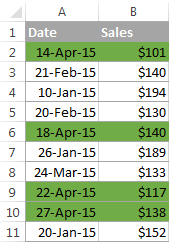
Жишээ 2. Огноог сар, өдрөөр онцлон тэмдэглэв
Энд бас нэг сорилт байна. Та жилээс үл хамааран ажлын хуудсандаа томоохон баяруудыг онцлон тэмдэглэхийг хүсч байна гэж бодъё. Зул сарын баяр, шинэ жилийн өдрүүд гэж хэлье. Та энэ ажилд хэрхэн хандах вэ?
Excel DAY функцийг ашиглахад л хангалттайСарын өдрийг (1 - 31) гаргаж, MONTH функцийг гаргаж, сарын дугаарыг гаргаад, DAY нь 25 эсвэл 31-тэй тэнцүү эсэхийг, мөн MONTH нь 12-той тэнцүү эсэхийг шалгана уу:
=AND(OR(DAY($A2)=25, DAY($A2)=31), MONTH(A2)=12)
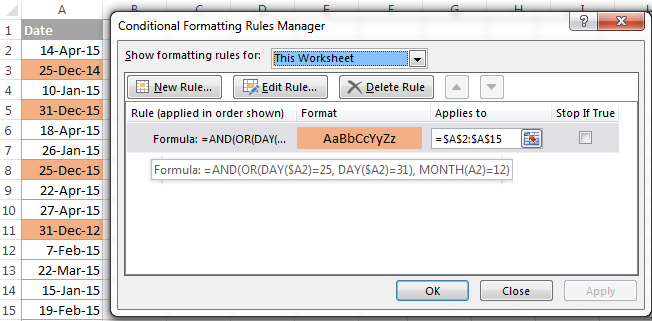
Excel дээрх MONTH функц ингэж ажилладаг. Энэ нь харагдахаас хамаагүй илүү уян хатан юм шиг санагдаж байна, тийм үү?
Дараагийн хэд хэдэн нийтлэлээр бид долоо хоног, жилийг тооцоолох болно, мөн та илүү хэрэгтэй хэдэн заль мэхийг сурах болно гэж найдаж байна. Хэрэв та жижиг цагийн нэгжийг сонирхож байгаа бол манай Excel-ийн огнооны цувралын өмнөх хэсгүүдийг үзээрэй (та доорх холбоосыг олох болно). Уншиж байгаад баярлалаа, дараа долоо хоногт уулзана гэж найдаж байна!
өөр функцээр буцаасан огноог оруулах. Жишээ нь: =MONTH(A1) - А1 нүдний огнооны сарыг буцаана.
=MONTH(TODAY()) - тухайн сарын тоог буцаана.
Анхны харцаар Excel MONTH. функц нь энгийн харагдах болно. Гэхдээ доорх жишээнүүдийг харвал энэ нь хичнээн хэрэгтэй зүйл хийж болохыг мэдээд та гайхах болно.
Excel дээр огнооноос хойш сарын дугаарыг хэрхэн авах вэ
Сарыг авах хэд хэдэн арга байдаг. Excel дээр огнооноос. Алийг нь сонгох нь таны яг ямар үр дүнд хүрэх гэж байгаагаас шалтгаална.
Excel-д MONTH функц - огнооноос эхлэн сарын дугаар авах
Энэ бол хамгийн ойлгомжтой бөгөөд хялбар арга юм. Excel дээр огноог сар болгон хөрвүүлэх арга. Жишээ нь:
-
=MONTH(A2)- А2 нүдний огнооны сарыг буцаана. -
=MONTH(DATE(2015,4,15))- 4-р сартай харгалзах 4-ийг буцаана. -
=MONTH("15-Apr-2015")- тодорхой, тоог буцаана. 4 ч гэсэн.
Excel дээрх TEXT функц - сарыг текстийн мөр болгон задлах
Excel-ийн огнооноос сарын дугаар авах өөр нэг арга бол TEXT функц:
-
=TEXT(A2, "m")- 1 - 12 гэж тэргүүлэгч тэггүй сарын тоог буцаана. -
=TEXT(A2,"mm")- 01 - 12 гэсэн эхний тэгтэй сарын тоог буцаана.
Текстийн томьёо ашиглахдаа маш болгоомжтой байгаарай, учир нь тэд үргэлж сарын тоог текст мөр болгон буцаадаг. Тиймээс, хэрэв та нэмэлт тооцоолол хийх эсвэл буцаасан тоог өөр томъёонд ашиглахаар төлөвлөж байгаа бол Excel MONTH-ийг баримталсан нь дээр.функц.
Дараах дэлгэцийн агшин нь дээрх бүх томьёогоор буцаасан үр дүнг харуулж байна. MONTH функцээр буцаасан тоонуудын баруун зэрэгцүүлэлтийг (C2 ба C3 нүднүүд) TEXT функцуудын (C4 ба C5 нүд) буцааж зүүн тийш зэрэгцүүлсэн текстийн утгуудын эсрэг анхаарна уу.
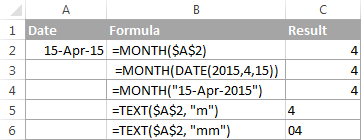
Excel дээр огнооноос сарын нэрийг хэрхэн гаргаж авах вэ
Хэрэв та тоо биш сарын нэрийг авахыг хүсвэл TEXT функцийг дахин ашиглах боловч өөр огнооны кодтой:
-
=TEXT(A2, "mmm")- 1-р сараас 12-р сар гэж товчилсон сарын нэрийг буцаана. -
=TEXT(A2,"mmmm")- сарын бүтэн нэрийг буцаана.
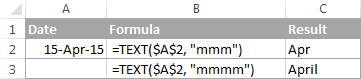
Хэрэв та Excel-ийн ажлын хуудсан дээр огноог сар болгон хөрвүүлэхийг хүсэхгүй байгаа бол бүтэн огнооны оронд зөвхөн сарын нэрийг харуулахыг хүсэж байгаа бол та хүсэхгүй байна. дурын томьёо.
Огноо бүхий нүд(үүд)-ийг сонгоод Ctrl+1 дарж Формат нүднүүдийг харилцах цонхыг нээнэ үү. Дугаар таб дээрээс Захиалгат гэснийг сонгоод Төрөл талбарт "ммм" эсвэл "мммм" гэж бичээд сарны товчилсон эсвэл бүтэн нэрийг харуулна. Энэ тохиолдолд таны оруулгууд тооцоолол болон бусад томъёонд ашиглаж болох Excel-ийн бүрэн ажиллагаатай огноо хэвээр байх болно. Огнооны форматыг өөрчлөх талаар дэлгэрэнгүйг Excel дээр огнооны тусгай формат үүсгэх хэсгээс үзнэ үү.

Excel дээр сарын тоог сарын нэр рүү хэрхэн хөрвүүлэх вэ
Танд тоонуудын жагсаалт байна гэж бодъё (1-ээс 12 хүртэл)Сарын нэр рүү хөрвүүлэхийг хүсэж буй Excel ажлын хуудсандаа. Үүнийг хийхийн тулд та дараах томъёоны аль нэгийг ашиглаж болно:
Товчилсон сарын нэрийг буцаахын тулд (1-р сараас 12-р сар):
=TEXT(A2*28, "mmm")
=TEXT(DATE(2015, A2, 1), "mmm")
Бүтэн сарын нэрийг буцаахын тулд (1-р сараас 12-р сар):
=TEXT(A2*28, "mmmm")
=TEXT(DATE(2015, A2, 1), "mmmm")
Дээрх бүх томъёонд A2 нь сарын дугаартай нүд юм. Томъёоны хоорондох цорын ганц бодит ялгаа нь сарын кодууд юм:
- "ммм" - сарын 3 үсэгтэй товчлол, тухайлбал 1-р сар
- "мммм" - сар бүрэн бичсэн
- "ммммм" - сарын эхний үсэг

Эдгээр томьёо хэрхэн ажилладаг вэ
Ашиглах үед "ммм", "мммм" зэрэг сарын форматын кодуудын хамт Excel нь 1-ийн тоог 1900 оны 1-р сарын 1-ний өдөр гэж үздэг. 1, 2, 3 гэх мэтийг 28-аар үржүүлснээр та 28, 56, 84 гэх мэт өдрүүдийг авах болно. 1900 оны 1, 2, 3 сарууд гэх мэт. Формат код нь "ммм" эсвэл "мммм" нь зөвхөн сарын нэрийг харуулдаг.
Excel дээр сарын нэрийг хэрхэн тоо болгон хөрвүүлэх вэ
Танд сарын нэрийг тоо болгон хувиргах DATEVALUE болон MONTH гэсэн хоёр Excel функц байдаг. Excel-ийн DATEVALUE функц нь текст хэлбэрээр хадгалагдсан огноог Microsoft Excel нь огноо гэж хүлээн зөвшөөрдөг серийн дугаар болгон хувиргадаг. Дараа нь MONTH функц нь тухайн огнооноос сарын тоог гаргаж авдаг.
Бүрэн томъёо нь дараах байдалтай байна:
=MONTH(DATEVALUE(A2 & "1"))
Сарын нэрийг агуулсан нүдэнд A2 байна.та тоо болгохыг хүсэж байна (үүнийг огноо гэдгийг ойлгохын тулд DATEVALUE функцэд &"1"-г нэмсэн).
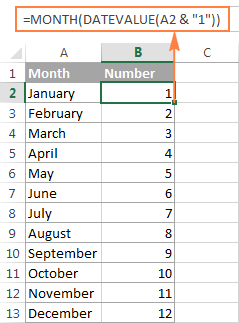
Сарын сүүлийн өдрийг хэрхэн авах вэ Excel (EOMONTH функц)
Excel дээрх EOMONTH функц нь заасан эхлэх огнооноос хамаарч сарын сүүлийн өдрийг буцаахад ашиглагддаг. Үүнд дараах аргументууд байгаа бөгөөд эдгээрийн аль аль нь шаардлагатай:
EOMONTH(эхлэх_огноо, сар)- Эхлэх_огноо - эхлэх огноо эсвэл эхлэх огноо бүхий нүдний лавлагаа.
- Сар - эхлэх огнооноос өмнөх болон түүнээс хойшхи сарын тоо. Ирээдүйн огнооны хувьд эерэг утгыг, өнгөрсөн огнооны хувьд сөрөг утгыг ашиглана уу.
Энд хэдэн EOMONTH томьёоны жишээ байна:
=EOMONTH(A2, 1) - нэг сарын дараа сарын сүүлийн өдрийг буцаана. A2 нүдний огноо.
=EOMONTH(A2, -1) - А2 нүдний огнооноос нэг сарын өмнөх сарын сүүлийн өдрийг буцаана.
Та нүдний лавлагааны оронд огноог өөрийн нүдээр хатуу кодлох боломжтой. EOMONTH томъёо. Жишээлбэл, доорх томьёоны аль аль нь 4-р сарын сүүлчийн өдрийг буцаана.
=EOMONTH("15-Apr-2015", 0)
=EOMONTH(DATE(2015,4,15), 0)
Тухайн сарын сүүлийн өдрийг буцаах , та TODAY() функцийг өөрийн EOMONTH томьёоны эхний аргументад ашигладаг тул өнөөдрийн огноог эхлэх огноо гэж авна. Мөн та months аргумент дээр 0-г оруулав, учир нь та сарыг аль алинд нь өөрчлөхийг хүсэхгүй байна.
=EOMONTH(TODAY(), 0)
Жич. Excel EOMONTH функц нь огноог харуулсан серийн дугаарыг буцаадаг тул танд байнаогнооны форматыг өөрийн томьёотой нүд(үүд)-д хэрэглэх. Дэлгэрэнгүй алхмуудыг Excel дээр огнооны форматыг хэрхэн өөрчлөх талаар үзнэ үү.
Дээр дурдсан Excel EOMONTH томьёогоор буцаасан үр дүн энд байна:

Хэрэв та тухайн сар дуусахад хэдэн өдөр үлдсэнийг тооцоолохыг хүсвэл, Та зүгээр л TODAY()-ын буцаасан огноог EOMONTH-ийн буцаасан огнооноос хасаад ерөнхий форматыг нүдэнд хэрэглэнэ:
=EOMONTH(TODAY(), 0)-TODAY()
Excel дээр сарын эхний өдрийг хэрхэн олох вэ
Таны мэдэж байгаагаар Microsoft Excel нь сарын сүүлийн өдрийг (EOMONTH) буцаах ганцхан функцээр хангадаг. Сарын эхний өдөр ирэхэд үүнийг авах нэгээс олон арга бий.
Жишээ 1. Сарын 1 дэх өдрийг сарын дугаараар аваарай
Хэрэв танд сарын дугаар, дараа нь иймэрхүү энгийн DATE томьёог ашиглана уу:
=DATE( жил , сарын тоо , 1)Жишээ нь, =DATE(2015, 4, 1) 1-4-р сарын 15-ны өдрийг буцаана.
Хэрэв таны дугаарууд тодорхой баганад байгаа бол А баганад байгаа бол та нүдний лавлагааг дараах томъёонд шууд нэмж болно:
=DATE(2015, B2, 1)

Жишээ 2. Сарын 1 дэх өдрийг огнооноос авах
Хэрэв та сарын эхний өдрийг огноогоор тооцохыг хүсвэл: Excel-ийн DATE функцийг дахин ашиглах боловч энэ удаад танд сарын дугаарыг гаргахын тулд MONTH функц хэрэгтэй болно:
=DATE( жил , MONTH( огноотой нүд ) , 1)ForЖишээ нь, дараах томьёо нь А2 нүдний огноог үндэслэн сарын эхний өдрийг буцаана:
=DATE(2015,MONTH(A2),1)
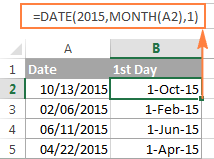
Жишээ 3. Эхний өдрийг ол. одоогийн огноонд тулгуурласан сар
Таны тооцоолол өнөөдрийн огноонд тулгуурласан үед Excel-ийн EOMONTH болон TODAY функцуудын холболтыг ашиглана уу:
=EOMONTH(TODAY(),0) +1 - 1-ийг буцаана дараа сарын өдөр.
Таны санаж байгаагаар бид ижил төстэй EOMONTH томьёог ашиглаж тухайн сарын сүүлийн өдрийг гаргачихсан. Одоо та тэр томьёондоо 1-ийг нэмээд дараа сарын эхний өдрийг авна.
Үүнтэй адилаар та өмнөх болон одоогийн сарын эхний өдрийг авах боломжтой:
=EOMONTH(TODAY(),-2) +1 - өмнөх сарын 1-ний өдрийг буцаана.
=EOMONTH(TODAY(),-1) +1 - тухайн сарын 1-ний өдрийг буцаана.
Та Excel-ийн DATE функцийг ашиглаж болно. Энэ даалгавар, гэхдээ томьёо нь арай урт байх болно. Жишээ нь, дараах томьёо юу болохыг таагаарай?
=DATE(YEAR(TODAY()), MONTH(TODAY()), 1)
Тийм ээ, энэ нь тухайн сарын эхний өдрийг буцаана.
Тэгээд та үүнийг хэрхэн хүчээр буцааж өгөх вэ? дараагийн эсвэл өмнөх сарын эхний өдөр үү? Гараа доошлуул :) Тухайн сард 1-ийг нэмэх буюу хасахад л хангалттай:
Дараагийн сарын эхний өдрийг буцаахын тулд:
=DATE(YEAR(TODAY()), MONTH(TODAY())+1, 1)
Эхний өдрийг буцаахын тулд өмнөх сарын:
=DATE(YEAR(TODAY()), MONTH(TODAY())-1, 1)
Сарын өдрийн тоог хэрхэн тооцоолох вэ
Microsoft Excel-д огноотой ажиллах олон төрлийн функцууд байдаг.удаа. Гэсэн хэдий ч тухайн сард хэдэн өдрийн тоог тооцоолох функц дутагдалтай байдаг. Тиймээс бид энэ дутагдлыг өөрийн томъёогоор нөхөх хэрэгтэй болно.
Жишээ 1. Сарын тоонд үндэслэн өдрийн тоог авахын тулд
Хэрэв та сарын дугаарыг мэдэж байгаа бол, дараагийн DAY / DATE томьёо нь тухайн сард хэдэн өдрийн тоог харуулна:
=DAY(DATE( жил , сарын тоо + 1, 1) -1)Дээрх томьёоны DATE функц нь дараа сарын эхний өдрийг буцаадаг бөгөөд үүнээс 1-ийг хасаад хүссэн сарын сүүлийн өдрийг авна. Дараа нь DAY функц нь огноог өдрийн дугаар болгон хувиргадаг.
Жишээ нь, дараах томьёо нь 4-р сарын (жилийн 4 дэх сар) өдрийн тоог буцаана.
=DAY(DATE(2015, 4 +1, 1) -1)
Жишээ 2. Сарын өдрийн тоог огноогоор нь авахын тулд
Хэрэв та сарын дугаарыг мэдэхгүй ч тухайн сард ямар нэг огноо байгаа бол YEAR, MONTH-г ашиглаж болно. огнооноос он, сарын дугаарыг гаргаж авах функц. Дээрх жишээн дээр дурдсан ӨДӨР / ӨГӨН томьёонд тэдгээрийг оруулаад л, тухайн сард хэдэн өдөр агуулагдаж байгааг хэлж өгнө:
=DAY(DATE(YEAR(A2), MONTH(A2) +1, 1) -1)
А2 нь огноотой нүд байна.
Өөр хувилбараар та илүү энгийн DAY / EOMONTH томъёог ашиглаж болно. Excel-ийн EOMONTH функц нь сарын сүүлийн өдрийг буцаадаг тул нэмэлт тооцоо хийх шаардлагагүй:
=DAY(EOMONTH(A1, 0))
Дараах дэлгэцийн агшиндБүх томьёогоор буцаасан үр дүн нь адилхан бөгөөд таны харж байгаагаар:

Excel-д өгөгдлийг сараар хэрхэн нэгтгэх вэ
Том хүснэгтэнд их хэмжээний өгөгдөл байгаа тул та тухайн сарын утгын нийлбэрийг авах шаардлагатай болдог. Өгөгдлийг он цагийн дарааллаар оруулаагүй тохиолдолд энэ нь асуудал үүсгэж болзошгүй.
Хамгийн хялбар шийдэл бол огноог сарын тоо болгон хувиргах энгийн Excel MONTH томьёотой туслах баганыг нэмэх явдал юм. Хэрэв таны огноо А баганад байгаа бол та =MONTH(A2)-г ашиглана.
Одоо тоонуудын жагсаалтыг (1-ээс 12 хүртэлх эсвэл зөвхөн таны сонирхсон саруудын тоонуудыг) бичнэ үү. ) хоосон баганад үүнтэй төстэй SUMIF томьёог ашиглан сар бүрийн утгыг нийлүүлнэ:
=SUMIF(C2:C15, E2, B2:B15)
Э2 нь сарын дугаар юм.
Дараах дэлгэцийн агшинг харуулж байна. Тооцооллын үр дүн:

Хэрэв та Excel хуудсандаа туслах багана нэмэхгүй бол асуудалгүй, үүнгүйгээр хийж болно. Илүү төвөгтэй SUMPRODUCT функц нь дараах байдлаар ажиллах болно:
=SUMPRODUCT((MONTH($A$2:$A$15)=$E2) * ($B$2:$B$15))
А баганад огноо орсон бол B баганад нийлбэрийн утгууд, E2 нь сарын тоо байна.
Анхаарна уу. Дээрх хоёр шийдэл нь жилээс үл хамааран тухайн сарын бүх утгыг нэгтгэдэг гэдгийг санаарай. Тэгэхээр, хэрэв таны Excel ажлын хуудсанд хэдэн жилийн өгөгдөл орсон бол бүгдийг нь нэгтгэн гаргах болно.
Огноог сараар хэрхэн нөхцөлт форматлах вэ
Одоо та Excel програмыг хэрхэн ашиглахаа мэддэг болсон.

